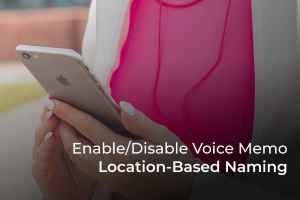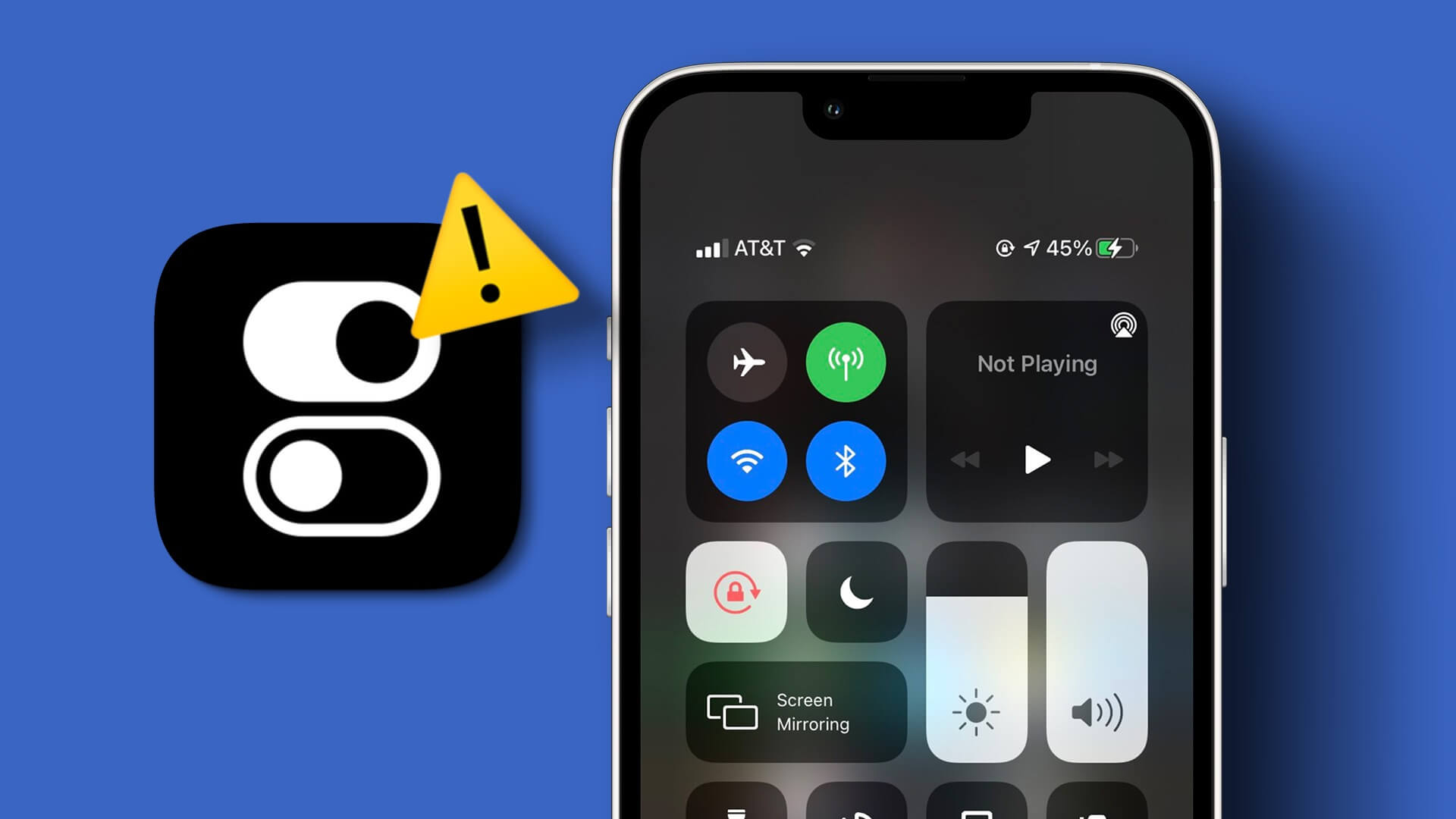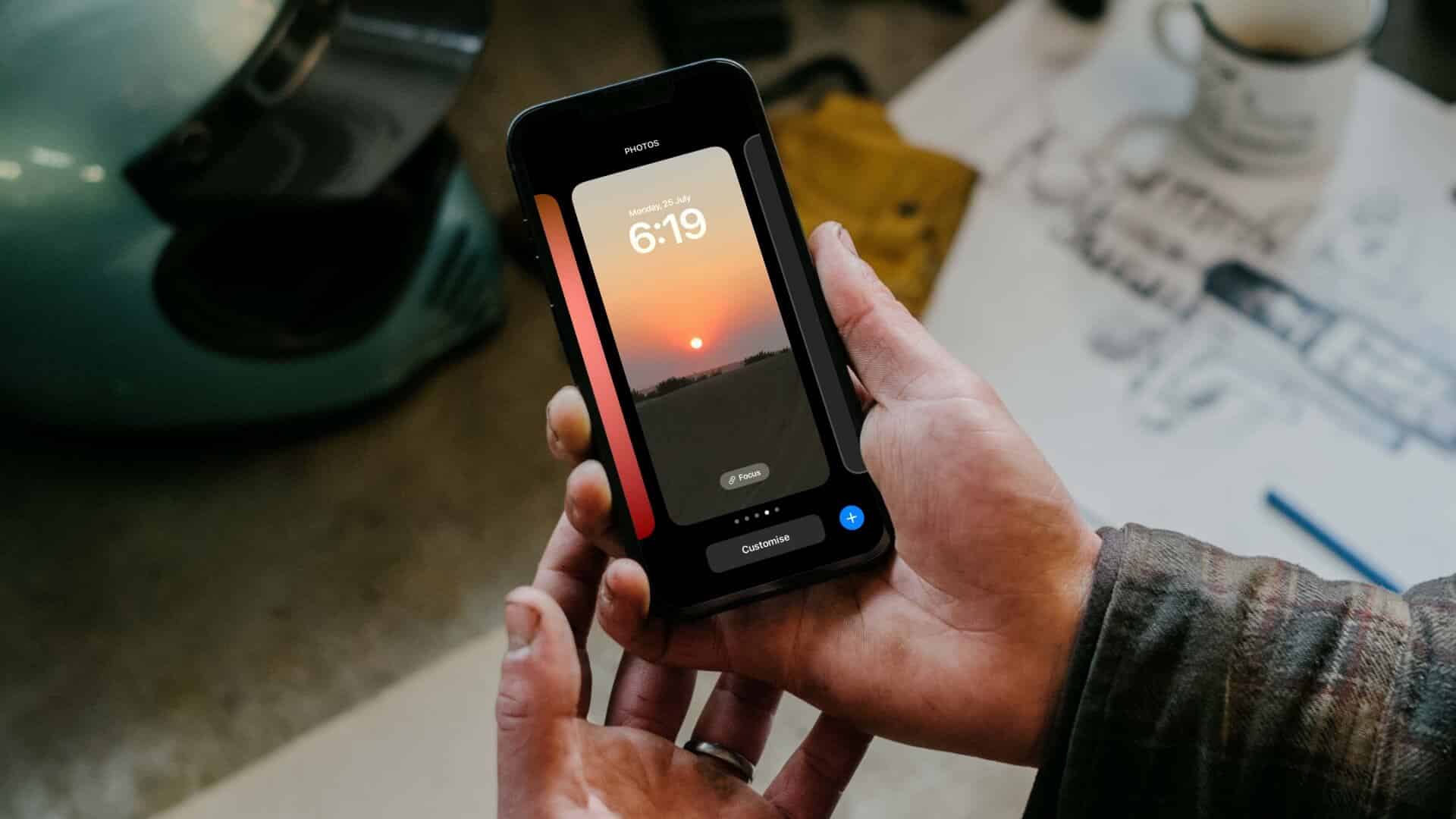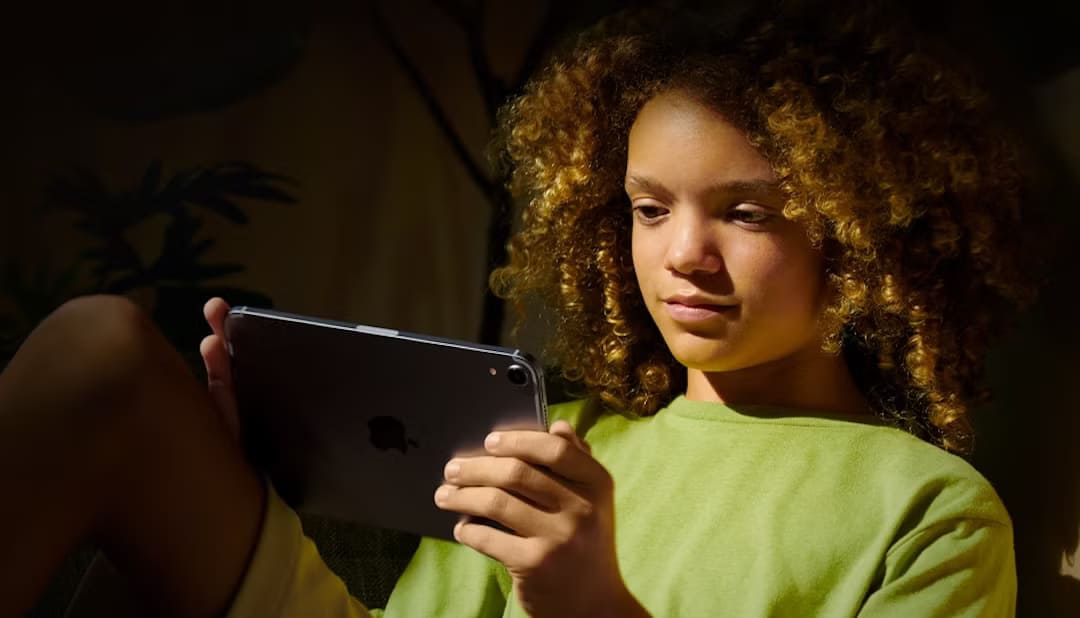मैं बन गया AirPods कम समय में ही, यह बहुत लोकप्रिय हो गया है क्योंकि यह विश्वसनीय है, उपयोग में आसान है, इसकी ध्वनि गुणवत्ता उत्कृष्ट है, और इसमें नॉइज़ कैंसलेशन, ट्रांसपेरेंसी मोड, आदि जैसे कई अद्भुत फ़ीचर हैं। पलक झपकते ही, यह iPhone, Mac आदि जैसे उपकरणों के साथ जुड़ जाता है। AirPods की मदद से, लोग अपना पसंदीदा संगीत स्ट्रीम कर सकते हैं, अपने दोस्तों और परिवार के सदस्यों से फ़ोन कॉल प्राप्त कर सकते हैं, और भी बहुत कुछ। इन सभी सुविधाओं के साथ, कई उपयोगकर्ताओं को AirPods कनेक्ट होने पर भी फ़ोन से आवाज़ आने या कनेक्शन संबंधी समस्याओं का सामना करना पड़ा है। एयरपॉड्स प्रो लेकिन आवाज़ में कोई समस्या नहीं है। अगर आप भी उन लोगों में से एक हैं जिन्हें यह समस्या आ रही है, तो चिंता न करें क्योंकि आप सही जगह पर हैं। इस लेख में, हम चर्चा करेंगे कि आप इस समस्या को कैसे ठीक कर सकते हैं। तो अंत तक हमारे साथ बने रहें!
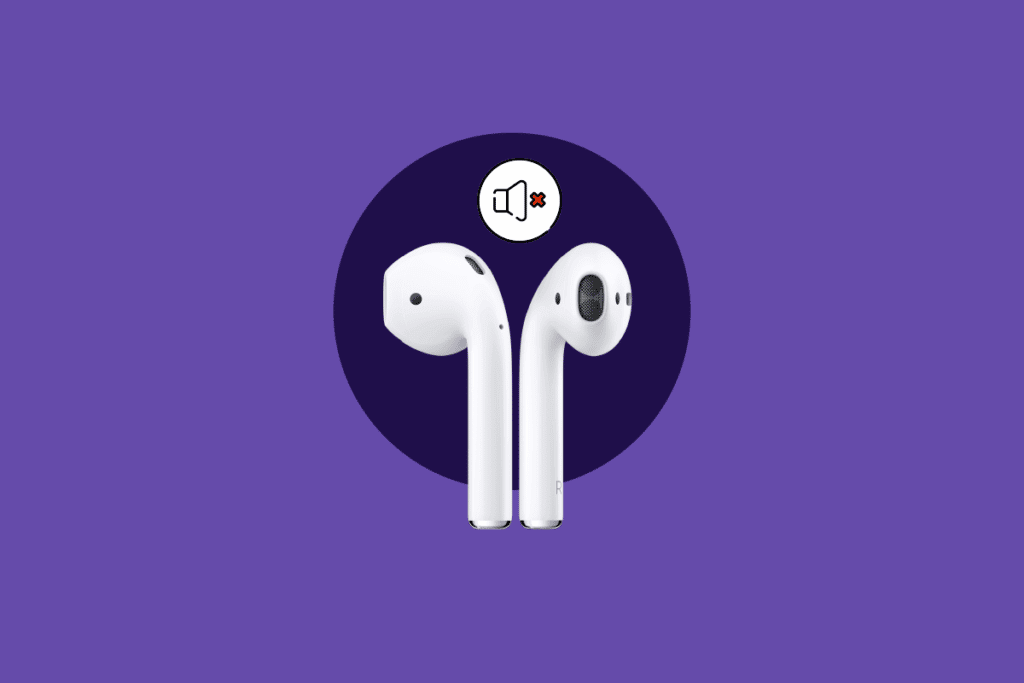
AirPods कनेक्ट होने पर भी फ़ोन से आवाज़ आने पर कैसे ठीक करें?
दूसरी पीढ़ी के AirPods, तीसरी पीढ़ी के AirPods, AirPods Pro और AirPods Max, AirPods के अलग-अलग मॉडल हैं। Apple ने हर मॉडल के साथ AirPods के फीचर्स को अपग्रेड किया है। उदाहरण के लिए, AirPods Max एक बार चार्ज करने पर 20 घंटे तक सुनने का समय, डायनेमिक हेड ट्रैकिंग के साथ पर्सनलाइज्ड स्पेसियल ऑडियो, और भी बहुत कुछ प्रदान करता है। AirPods Pro और तीसरी पीढ़ी के AirPods पसीने और पानी प्रतिरोधी हैं। लेकिन इन सभी शानदार AirPods मॉडल और फीचर्स के साथ, कुछ लोगों को अपने AirPods के कनेक्ट होने पर भी उनके फ़ोन से आवाज़ आने जैसी समस्या का सामना करना पड़ा है। इस लेख में आप AirPods के कनेक्ट होने पर भी फ़ोन से आवाज़ आने की समस्या को ठीक करने का तरीका जानेंगे। इनके बारे में विस्तार से जानने के लिए पढ़ते रहें।
ऐसा क्या कारण है कि AirPods कनेक्ट तो हो जाते हैं लेकिन ध्वनि फ़ोन से आती है?
कनेक्शन को ठीक करने के तरीके पर चर्चा करने से पहले, एयरपॉड्स प्रो लेकिन ध्वनि के साथ कोई समस्या नहीं है, आइए पहले इस समस्या के कारणों के बारे में बात करते हैं।
- यह समस्या किसी बग के कारण भी हो सकती है, इसलिए अपने डिवाइस को अपडेट करने का प्रयास करें।
- आपके एयरपॉड्स में गंदगी या कान का मैल हो सकता है जिससे ध्वनि संबंधी समस्या हो सकती है।
- यदि स्वचालित कान पहचान चालू है तो आपको यह समस्या आ सकती है।
- कभी-कभी, AirPods सेंसर कान के अंदर की स्थिति का पता लगाने में विफल हो जाते हैं, जिसके कारण AirPods Pro कनेक्ट तो हो जाता है, लेकिन ध्वनि की कोई समस्या नहीं होती है।
एयरपॉड्स कनेक्ट होने पर भी फोन से आवाज आने पर उसे कैसे ठीक करें?
AirPods कनेक्ट न होने पर भी फ़ोन से आवाज़ आने की समस्या को ठीक करने के लिए, आप नीचे दिए गए तरीकों का पालन कर सकते हैं।
विधि 1: अपने AirPods को पुनः प्रारंभ करें
अपने AirPods को पुनः आरंभ करना चर्चा की गई समस्या को ठीक करने के लिए पहला कदम होना चाहिए।
1. सभी को रखें AirPods में एयरपॉड्स केस और ढक्कन बंद कर दो. यह हो जाएगा AirPods बंद करें.
2. फिर, कुछ समय बाद, कवर खोलें पुनः, अपने एयरपॉड्स को बाहर निकालकर उन्हें पुनः चालू करें।
3. पुनः कनेक्ट करें AirPods अपने ब्लूटूथ डिवाइस के साथ.
विधि 2: ब्लूटूथ को बंद और चालू करें
आप ब्लूटूथ को पुनः आरंभ करके भी देख सकते हैं कि समस्या ठीक हुई है या नहीं।
1. एक ऐप खोलें "समायोजन" अपने iPhone पर।
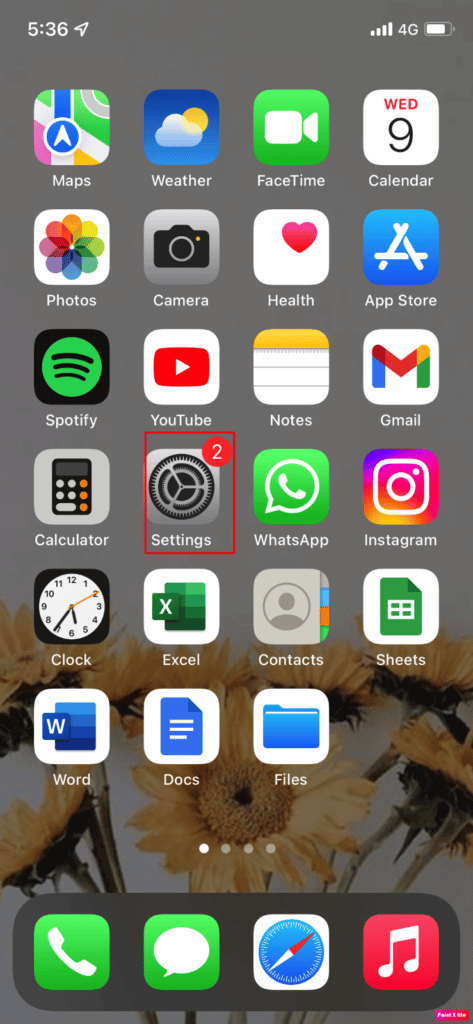
2. अगला, टैप करें ब्लूटूथ विकल्प आपके डिवाइस पर।
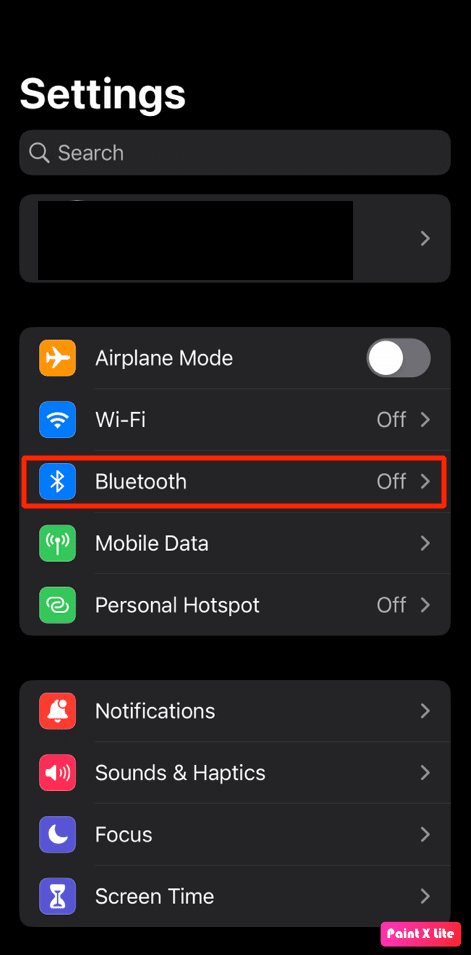
3. इसके बाद, ब्लूटूथ विकल्प के लिए टॉगल को बंद करें और इसे फिर से चालू करने के लिए कुछ समय तक प्रतीक्षा करें।
विधि 3: AirPods को iPhone से पुनः कनेक्ट करें
आपको ब्लूटूथ के माध्यम से अपने AirPods को अपने iPhone से पुनः कनेक्ट करना होगा।
1. एक ऐप खोलें "समायोजन" अपने iPhone पर।
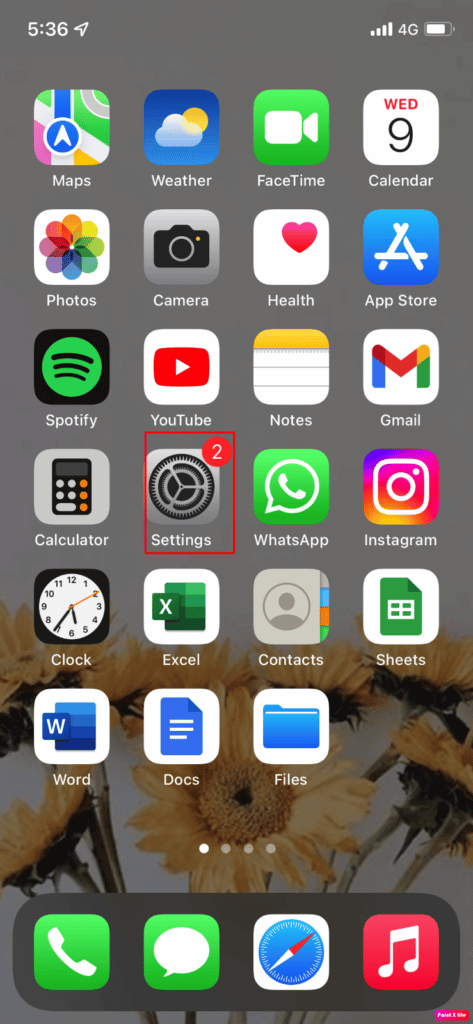
2. फिर टैप करें ब्लूटूथ विकल्प.
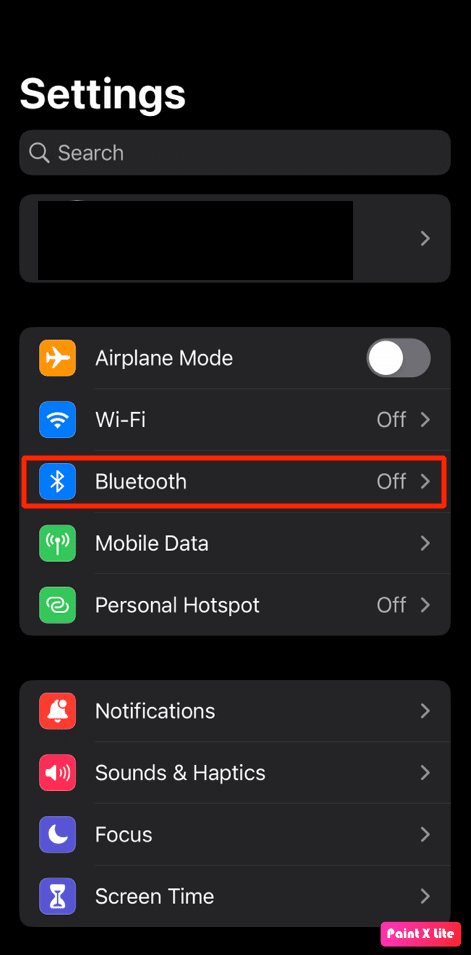
3. चुनें AirPods का स्थान इस पर क्लिक करें।
4. अगला, टैप करें i आइकन डाले गए AirPods के दाईं ओर से।
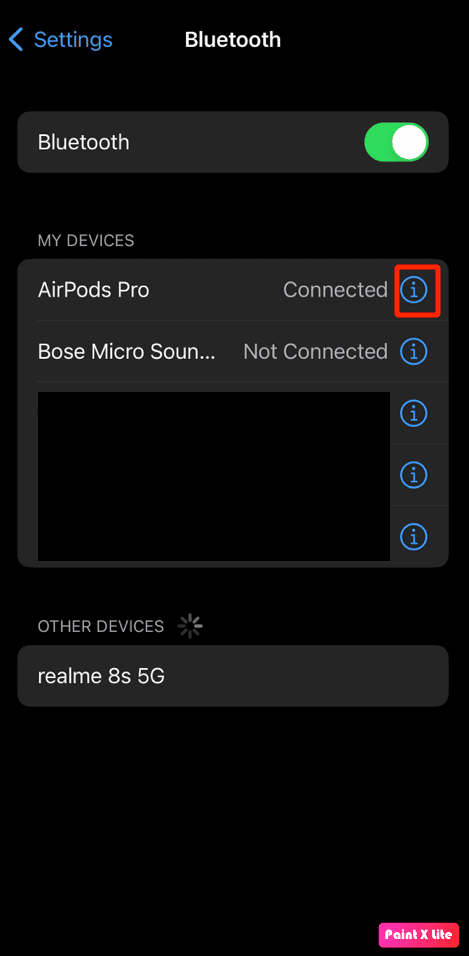
5. दबाएं इस डिवाइस को भूल जाएं विकल्प अपनी पसंद की पुष्टि करें.
6. भूल जाने के बाद, अपने AirPods को पुनः कनेक्ट करें अपने iPhone पर देखें कि उल्लिखित समस्या ठीक हो गई है या नहीं।
विधि 4: AirPods को अपने कान से दोबारा कनेक्ट करें
कभी-कभी, AirPods के सेंसर आपके कान के अंदर अपनी स्थिति का पता नहीं लगा पाते, जिससे AirPods ध्वनि उत्पन्न नहीं कर पाते। हो सकता है कि आपके AirPods Pro कनेक्ट होने पर भी ध्वनि न आने की समस्या हो। इसलिए, AirPods को अपने कानों से निकालकर वापस लगा लें।
विधि 5: एयरपॉड्स चार्ज करना
अपने AirPods का इस्तेमाल करने से पहले सुनिश्चित करें कि वे चार्ज हैं। अगर वे चार्ज नहीं हो रहे हैं, तो हो सकता है कि आपके AirPods कनेक्ट तो हों, लेकिन आपके फ़ोन से आवाज़ नहीं आ रही हो। अगर आपको लगता है कि आपके AirPods चार्ज नहीं हो रहे हैं, तो:
1. रखो AirPods एयरपॉड्स मामले में।
2. उसके बाद, बंद करें आवरण.
3. लाइटनिंग कनेक्टर को एयरपॉड्स केस के नीचे से कनेक्ट करें।
4. कनेक्ट करें यूएसबी कनेक्टर यूएसबी चार्जर में.
5. अब, रखें AirPods शिपिंग बॉक्स में.
6. इसके बाद, एयरपॉड केस का ढक्कन खोलें और इसे अपने आईफोन के पास रखें।
7. ऐसा करने के बाद, आप अपने iPhone पर AirPods की बैटरी प्रतिशत देख सकते हैं।
ध्यान दें: या बैटरी प्रतिशत की जांच करने के लिए अपने AirPods की ब्लूटूथ सेटिंग पर जाएं।
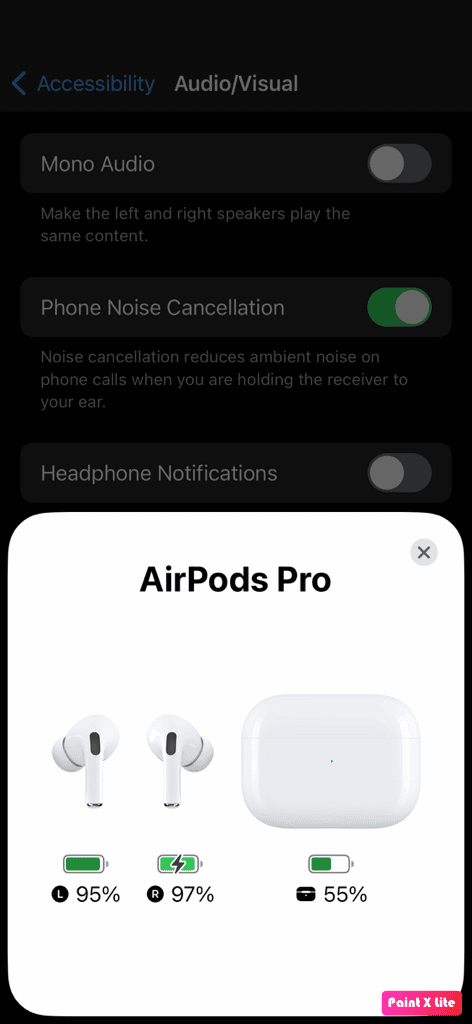
विधि 6: एयरपॉड्स और चार्जिंग पोर्ट साफ़ करें
अगर AirPods में गंदगी, कान का मैल या कचरा जमा हो, तो आपके AirPods कनेक्ट तो हो सकते हैं, लेकिन फ़ोन से आवाज़ नहीं आ रही है। इसलिए, अपने AirPods, चार्जिंग पोर्ट और चार्जिंग केस को अच्छी तरह साफ़ करें। रुई के फाहे, गीले क्लीनिंग वाइप या कॉटन बॉल से AirPods को हल्के हाथों से पोंछ लें।
ध्यान दें: सफ़ाई करते समय, ध्यान रखें कि पानी का इस्तेमाल न करें, क्योंकि इससे AirPods खराब हो सकते हैं या खराब हो सकते हैं। हालाँकि, अगर आप अपने AirPods को साफ़ करने के लिए किसी तरल पदार्थ का इस्तेमाल करना चाहते हैं, तो आप थोड़ी मात्रा में अल्कोहल का इस्तेमाल कर सकते हैं, क्योंकि यह जल्दी सूख जाता है। ध्यान रखें कि इसे ज़्यादा मात्रा में इस्तेमाल न करें; वरना यह आपके AirPods के अंदरूनी हिस्सों को नुकसान पहुँचा सकता है।
विधि 7: सुनिश्चित करें कि आपके AirPods किसी अन्य डिवाइस से कनेक्ट नहीं हैं
H1/W1 चिप वाले आपके सभी डिवाइस आपके Apple ID का इस्तेमाल करके दूसरे Apple डिवाइस से अपने आप पेयर हो जाते हैं। इसका मतलब है कि आपका iPhone कनेक्ट होने के बावजूद, आपके AirPods आपके iPad से अपने आप कनेक्ट हो सकते हैं। इसलिए अगली बार, उन सभी iOS डिवाइस पर ब्लूटूथ बंद कर दें जिनका आप इस्तेमाल नहीं कर रहे हैं।
विधि 8: iPhone पर स्वचालित कान पहचान अक्षम करें
स्वचालित कान पहचान को अक्षम करने के लिए, इन चरणों का पालन करें।
ध्यान दें: सुनिश्चित करें कि आपके AirPods आपके iPhone से कनेक्ट हैं।
1. चालू करें समायोजन अपने iPhone पर।
2. फिर क्लिक करें ब्लूटूथ और खोजें AirPods मेरे डिवाइस पर.
3. दबाएं i आइकन आपके AirPods के बगल में.
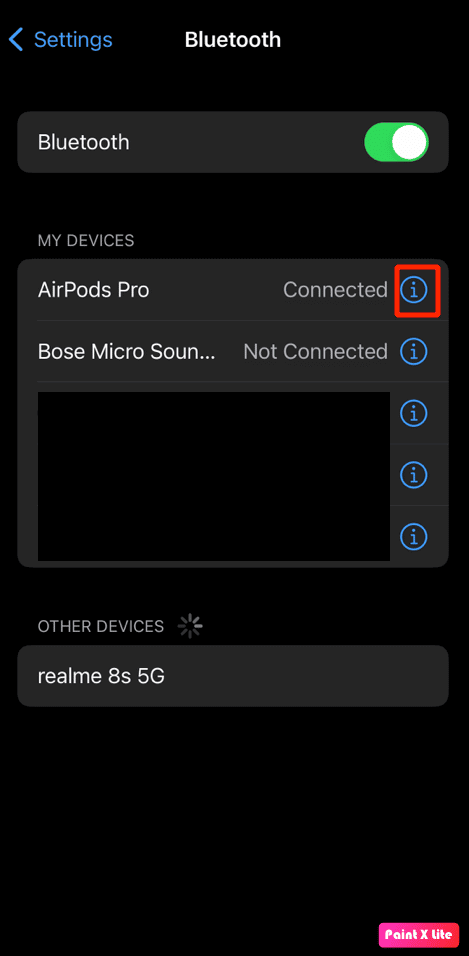
4. इसके बाद, स्वचालित कान पहचान विकल्प के लिए टॉगल स्विच को बंद कर दें।
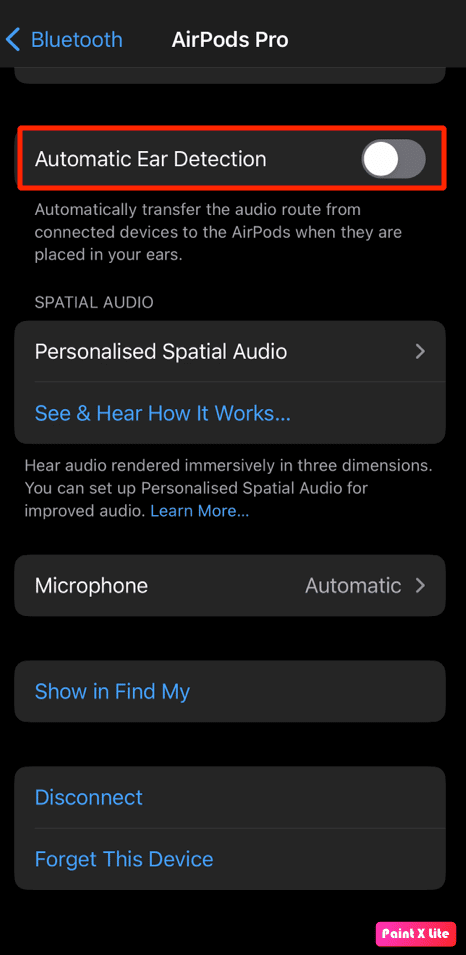
विधि 9: AirPods को आउटपुट डिवाइस के रूप में सेट करें
आउटपुट डिवाइस के रूप में एयरपॉड्स का चयन करने से समस्या को हल करने में मदद मिल सकती है, इसलिए दिए गए चरणों का पालन करें।
1. सबसे पहले, अपने iPhone स्क्रीन के ऊपरी दाएँ कोने से नीचे की ओर स्वाइप करके खोलें नियंत्रण केंद्र।
2. दबाकर रखें संगीत बजाने वाला ऑडियो आउटपुट का पता लगाने के लिए.
3. फिर टैप करें प्रसारण चिह्न त्रिभुज और 3 गोलाकार रेखाओं के साथ।
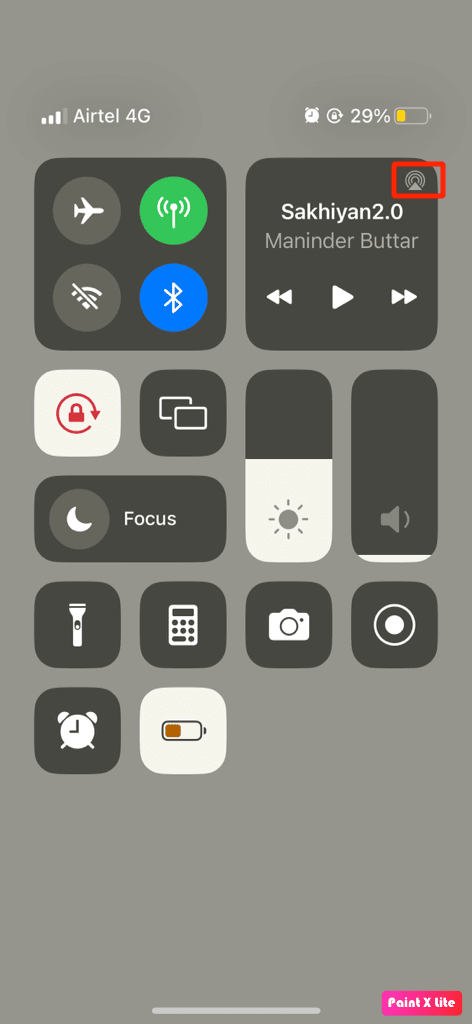
4. अगला, चुनें AirPods आपका।
AirPods कनेक्ट होने पर भी फ़ोन से आवाज़ आने की समस्या को ठीक करने का तरीका जानने के लिए पढ़ते रहें।
विधि 10: ध्वनि संतुलन का वॉल्यूम समायोजित करें
यदि आप जानना चाहते हैं कि वॉल्यूम संतुलन कैसे समायोजित करें, तो दिए गए चरणों को पढ़ें और इसे अपने डिवाइस पर आज़माएं।
1. आगे बढ़ने से शुरू करें iPhone सेटिंग्स ऐप.
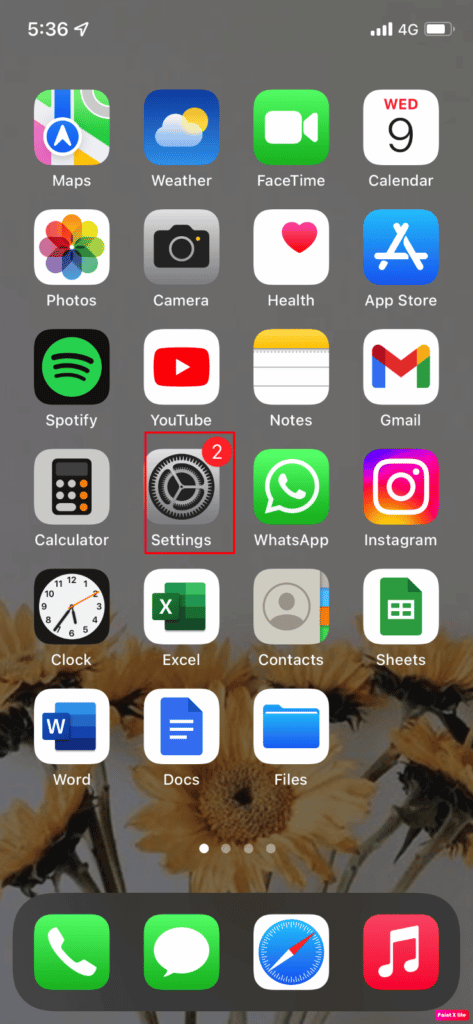
2. अगला, टैप करें पहुँच विकल्प.
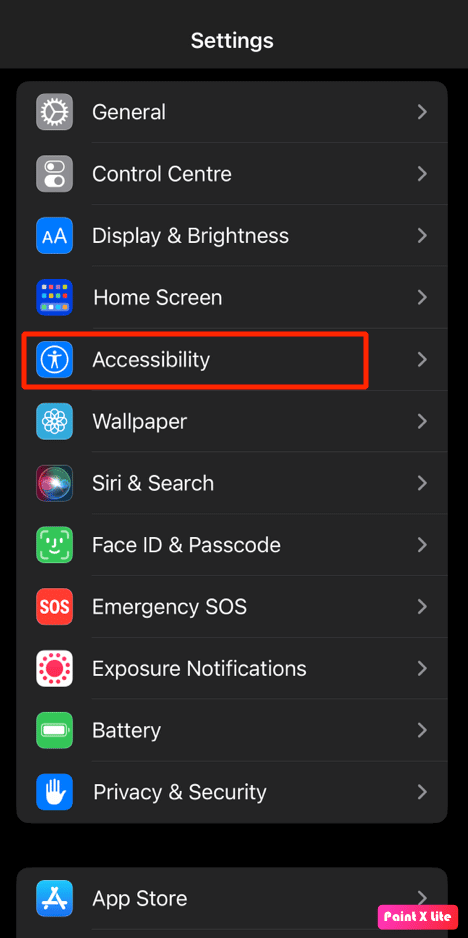
3. दबाएं ऑडियो/विजुअल विकल्प.
4. अगला, भीतर संतुलन विभाग स्लाइडर को मध्य में रखना सुनिश्चित करें या सुनिश्चित करें कि बाएं और दाएं चैनल संतुलित हों।
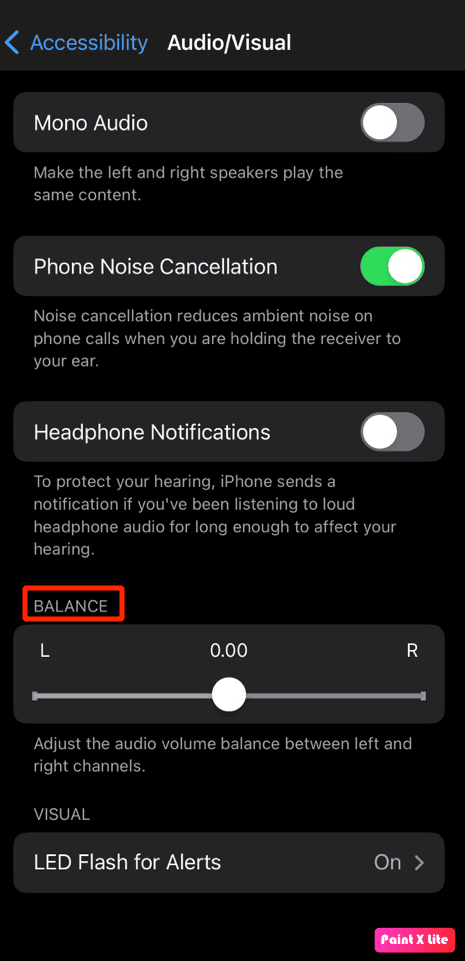
विधि 11: iPhone अपडेट करें
अपने iPhone को नवीनतम संस्करण में अपडेट करके, आप इस समस्या का कारण बनने वाले किसी भी बग को दूर कर सकते हैं। अपने iPhone को अपडेट करने के लिए नीचे दिए गए चरणों का पालन करें।
1. यहां जाएं समायोजन अपने iPhone पर।
2. फिर टैप करें सार्वजनिक विकल्प.

3. पर क्लिक करें सॉफ्टवेयर अपग्रेड करें.
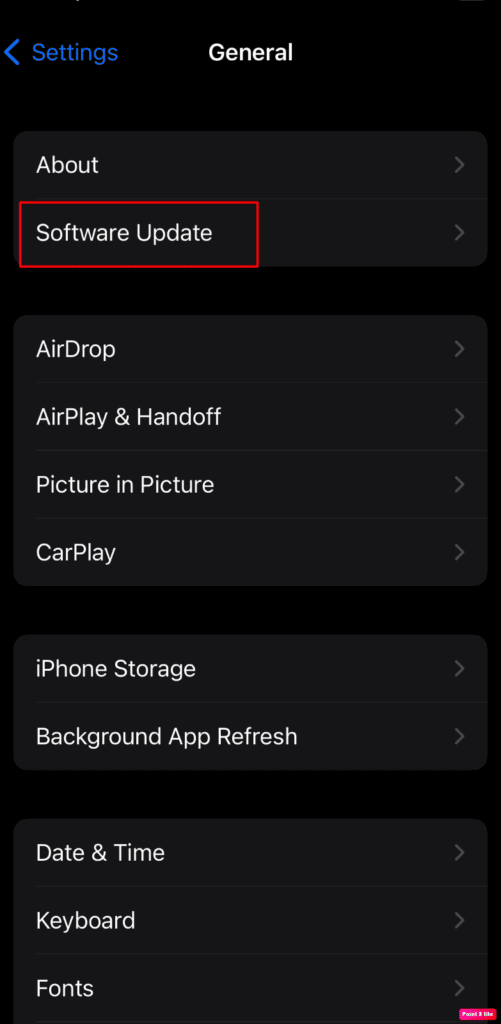
4. पर क्लिक करें डाउनलोड करो और इंस्टॉल करो.
ध्यान दें: यदि आपको कोई संदेश दिखाई देता है जिसमें आपसे ऐप्स को अस्थायी रूप से हटाने के लिए कहा जाता है क्योंकि iOS को अपडेट करने के लिए अधिक स्थान की आवश्यकता होती है, तो जारी रखें या रद्द करें पर टैप करें।
5a. यदि आप चाहते हैं कि अपडेट तुरंत हो जाए, तो इंस्टॉल विकल्प पर क्लिक करें।
5b. या, यदि आप "इंस्टॉल टुनाइट" पर टैप करते हैं और स्लीप मोड में जाने से पहले अपने iOS डिवाइस को पावर से जोड़ते हैं, तो आपका डिवाइस रात भर में स्वचालित रूप से अपडेट हो जाएगा।
ध्यान दें: आपको बाद में मुझे याद दिलाएं चुनकर सॉफ्टवेयर को इंस्टॉल करने का विकल्प भी दिया गया है।
विधि 12: AirPods रीसेट करें
समस्या का समाधान करने के लिए अपने iPhone पर AirPods रीसेट करके देखें। अपने iPhone पर AirPods रीसेट करने के लिए, नीचे दिए गए चरणों का पालन करें।
1. खुला "समायोजन" अपने iPhone पर, टैप करें ब्लूटूथ > एयरपॉड्स आपका।
2. अगला, टैप करें i आइकन > AirPods के लिए इस डिवाइस को भूल जाएं।
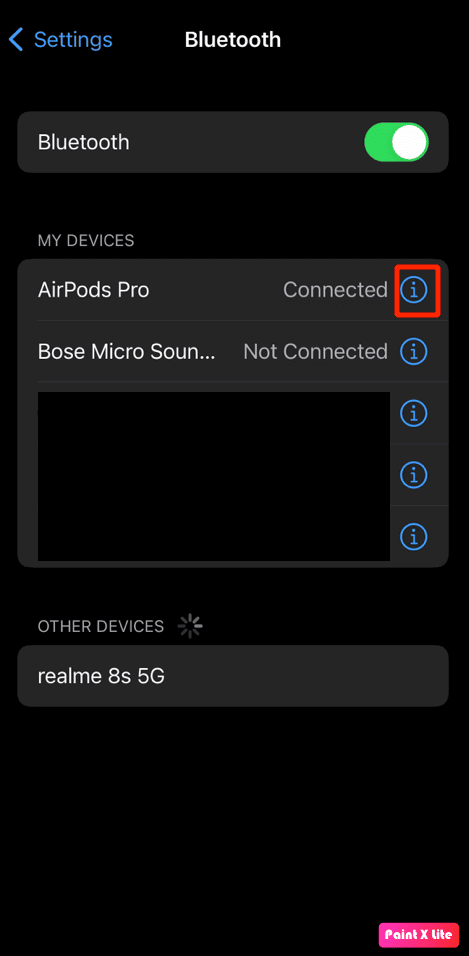
3. फिर डालें AirPods चार्जिंग केस में रखें और ढक्कन खुला छोड़ दें।
4. अपने केस के पीछे स्थित सेटिंग बटन को तब तक दबाकर रखें जब तक कि स्टेटस लाइट एम्बर और फिर सफेद रंग में न चमकने लगे।
5. इसके बाद, आपके AirPods तुरंत पेयरिंग मोड में आ जाएँगे। अपने AirPods को अपने iPhone के पास रखें और iPhone पर कनेक्ट विकल्प पर टैप करें।
हमें उम्मीद है कि आप हमारे इस लेख से कुछ उपयोगी जानकारी प्राप्त कर पाए होंगे, जिसमें हमने AirPods कनेक्ट होने पर भी फ़ोन से आवाज़ आने और AirPods Pro कनेक्ट होने पर भी आवाज़ न आने जैसी समस्याओं के कारणों और समाधानों पर चर्चा की थी। अगर आप ऐसे विषयों पर और पढ़ना चाहते हैं, तो आप हमारे पेज पर आ सकते हैं क्योंकि हम लगातार बेहतरीन जानकारी प्रदान करते रहते हैं और अपने पेज को अपडेट करते रहते हैं। अगर आपके पास किसी अन्य विषय पर कोई प्रश्न या सुझाव है जिस पर आप चाहते हैं कि हम लेख लिखें, तो आप हमें बता सकते हैं। नीचे दिए गए कमेंट सेक्शन में लिखें ताकि हमें जानकारी मिल सके।